pyqtgraph,一个无敌的 Python 库!
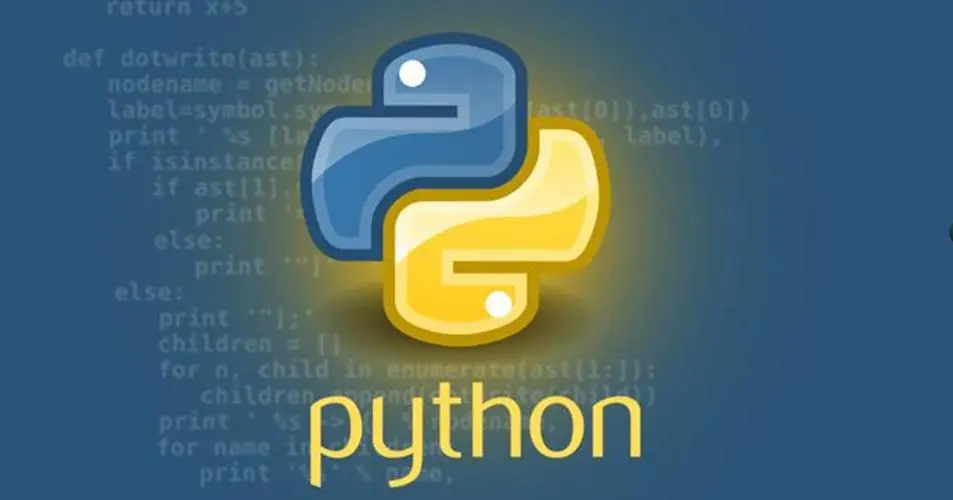
更多资料获取
📚 个人网站:ipengtao.com
大家好,今天为大家分享一个无敌的 Python 库 - pyqtgraph。
Github地址:https://github.com/pyqtgraph/pyqtgraph
科学绘图在数据分析、实验研究和可视化领域中起着关键作用。Python 是一个强大的科学计算和数据可视化工具,而 PyQtGraph 是一个用于绘制实时数据、交互性可视化和高性能科学绘图的库。本文将介绍 PyQtGraph 的基本概念、安装方法以及详细的示例代码,以帮助大家了解如何使用 PyQtGraph 创建强大的科学绘图应用。
什么是 PyQtGraph?
PyQtGraph 是一个用于创建科学绘图应用程序的 Python 库。它构建在 PyQt 和 PySide 基础上,并提供了高性能的绘图功能、实时数据绘制和交互性可视化。
PyQtGraph 的主要特点包括:
-
高性能绘图:PyQtGraph 使用 OpenGL 进行硬件加速,因此能够处理大量的数据点,而不会导致性能下降。
-
实时数据绘制:PyQtGraph 允许你在不重新绘制整个图形的情况下更新数据,适用于需要实时监控的应用。
-
丰富的绘图选项:PyQtGraph 提供了各种绘图选项,包括曲线图、散点图、图像绘制等,以满足不同的可视化需求。
-
交互性可视化:PyQtGraph 具有交互性和用户交互功能,如缩放、平移、选择和标注。
-
支持多平台:PyQtGraph 支持 Windows、macOS 和 Linux 等多个平台,因此适用于各种科学研究和工程应用。
安装 PyQtGraph
要开始使用 PyQtGraph,首先需要安装它。可以使用 pip 来安装 PyQtGraph:
pip install pyqtgraph
安装完成后,就可以在 Python 代码中导入 PyQtGraph 并开始使用它。
基本用法
创建简单的绘图窗口
创建一个简单的 PyQtGraph 窗口,并在其中绘制一个曲线图:
import pyqtgraph as pg
from PyQt5.QtWidgets import QApplication
# 创建 Qt 应用程序
app = QApplication([])
# 创建一个绘图窗口
win = pg.GraphicsWindow(title="Simple Plot")
# 在窗口中创建一个绘图区域
plot = win.addPlot(title="My Plot")
# 创建一些示例数据
x = [0, 1, 2, 3, 4, 5]
y = [0, 1, 4, 9, 16, 25]
# 绘制曲线
curve = plot.plot(x, y)
# 显示窗口
win.show()
# 运行 Qt 应用程序
app.exec_()
在这个示例中,首先创建了一个 Qt 应用程序,然后创建了一个 PyQtGraph 窗口和一个绘图区域。接下来,创建了一些示例数据 x 和 y,并使用 plot 函数在绘图区域中绘制曲线。最后,通过运行 Qt 应用程序来显示窗口。
实时数据绘制
PyQtGraph 的一个强大功能是实时数据绘制。
以下是一个简单的示例,演示如何实时绘制数据曲线:
import pyqtgraph as pg
from PyQt5.QtWidgets import QApplication
import numpy as np
# 创建 Qt 应用程序
app = QApplication([])
# 创建一个绘图窗口
win = pg.GraphicsWindow(title="Real-Time Plot")
# 在窗口中创建一个绘图区域
plot = win.addPlot(title="Real-Time Data")
# 初始化数据
x = np.arange(0, 10, 0.1)
y = np.sin(x)
curve = plot.plot(x, y)
# 创建一个定时器,每隔一段时间更新数据
timer = pg.QtCore.QTimer()
timer.timeout.connect(lambda: update_data(x, y, curve))
timer.start(100) # 每隔100毫秒更新一次数据
# 更新数据的函数
def update_data(x, y, curve):
x += 0.1
y = np.sin(x)
curve.setData(x, y)
# 显示窗口
win.show()
# 运行 Qt 应用程序
app.exec_()
在这个示例中,首先创建了一个 Qt 应用程序、一个绘图窗口和一个绘图区域,然后初始化了数据和曲线。接下来,创建了一个定时器,每隔一段时间(100 毫秒)就会调用 update_data 函数来更新数据,并通过 setData 更新曲线。这样,就可以实现实时数据绘制。
添加交互性
PyQtGraph 提供了丰富的交互性功能,如缩放、平移和选择。
以下是一个示例,演示如何使用这些功能:
import pyqtgraph as pg
from PyQt5.QtWidgets import QApplication
# 创建 Qt 应用程序
app = QApplication([])
# 创建一个绘图窗口
win = pg.GraphicsWindow(title="Interactive Plot")
# 在窗口中创建一个绘图区域
plot = win.addPlot(title="Interactive Data")
# 创建一些示例数据
x = [0, 1, 2, 3, 4, 5]
y = [0, 1, 4, 9, 16, 25]
# 绘制曲线
curve = plot.plot(x, y)
# 启用交互性
plot.setMouseEnabled(x=True, y=True)
# 显示窗口
win.show()
# 运行 Qt 应用程序
app.exec_()
在这个示例中,使用 setMouseEnabled 方法启用了交互性,允许用户在绘图中进行缩放和平移操作。用户可以使用鼠标左键拖动来平移,使用鼠标滚轮来缩放。
总结
PyQtGraph 是一个强大的科学绘图库,它提供了高性能的绘图功能、实时数据绘制和丰富的交互性可视化。无论是进行数据分析、科学研究还是工程应用,PyQtGraph 都可以帮助创建强大的科学绘图应用。希望本文的介绍和示例有助于大家入门 PyQtGraph,并开始在 Python 项目中进行高性能科学绘图。
Python学习路线
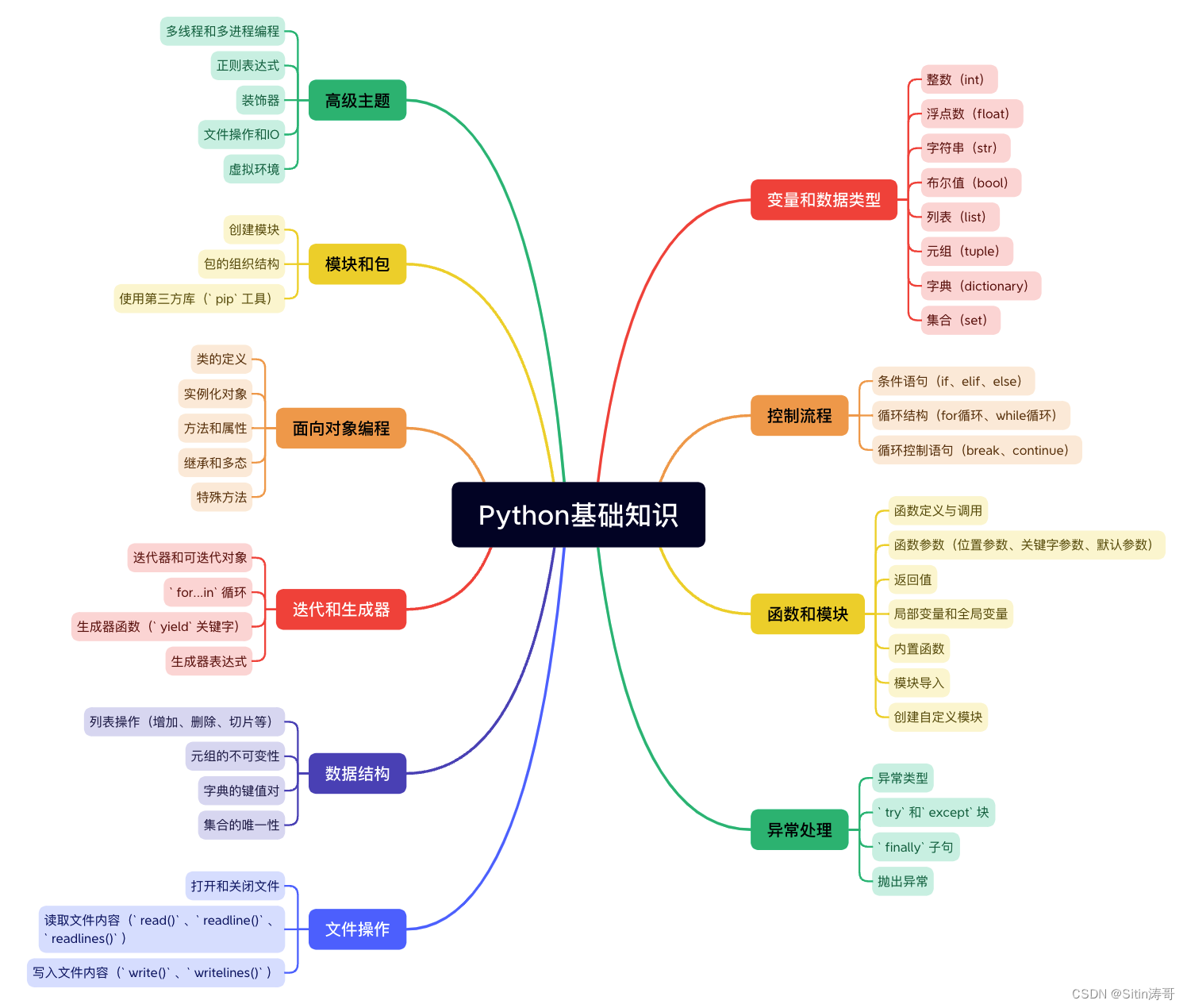
更多资料获取
📚 个人网站:ipengtao.com
如果还想要领取更多更丰富的资料,可以点击文章下方名片,回复【优质资料】,即可获取 全方位学习资料包。

点击文章下方链接卡片,回复【优质资料】,可直接领取资料大礼包。
本文来自互联网用户投稿,该文观点仅代表作者本人,不代表本站立场。本站仅提供信息存储空间服务,不拥有所有权,不承担相关法律责任。 如若内容造成侵权/违法违规/事实不符,请联系我的编程经验分享网邮箱:veading@qq.com进行投诉反馈,一经查实,立即删除!